Как настроить в 1с выписку эсф и последующий обмен с ис эсф
Обновлено: 03.07.2024
Конфигурация «1С:Бухгалтерия 8 для Казахстана» позволяет выписывать и получать электронные счета-фактуры посредством экспорта и импорта XML файлов.
Для начала работы с электронными счетами-фактурами в конфигурации требуется выполнить настройку обмена ЭСФ, которая расположена в разделе Администрирование – Общие настройки – Электронные счета-фактуры.
В настройках обмена электронными счетами-фактурами устанавливается флаг Обмен с ИС ЭСФ через выгрузку/загрузку XML файлов. На этом настройка обмена ЭСФ завершена.

Помимо обмена данными через XML-файлы существует возможность прямого обмена данными с ИС ЭСФ. Это альтернативный метод, поддерживаемый в типовых решениях 1С для работы с электронными счетами-фактурами, который позволяет отправлять и получать ЭСФ непосредственно из учетной системы.
Этапы работы с XML файлом при выписке и получении ЭСФ
Выписка ЭСФ посредством экспорта и импорта XML файлов в конфигурации выполняется следующим образом:
- На основании документа Счет-фактура (выданный) создается документ ЭСФ;
- Документ ЭСФ выгружается в XML файл;
- Выгруженный XML файл импортируется в ИС ЭСФ;
- ЭСФ, импортированный в ИС ЭСФ из XML файла отправляется получателю через ИС ЭСФ;
- Отправленный ЭСФ выгружается из ИС ЭСФ в XML файл;
- XML файл загружается в конфигурацию. Для ЭСФ, имеющегося в информационной базе, фиксируются результаты его обработки (присваивается регистрационный номер, статус отправки и другие данные).
Получение входящего электронного счета-фактуры посредством экспорта и импорта XML файлов осуществляется следующим образом:
Схематично процесс обмена ЭСФ между конфигурацией и ИС ЭСФ выглядит следующим образом.

Выписка ЭСФ
Рассмотрим процесс выписки ЭСФ в конфигурации «1С:Бухгалтерия 8 для Казахстана». Процесс выписки изложен в последовательности, которая приведена выше.
Создание документа ЭСФ
В соответствии со статьей 4 12 НК РК поставщик вправе выписывать счета-фактуры как в электронном виде, так и на бумажном носителе.
С 2019 года утвержден полный переход на выписку всех счетов-фактур в электронном виде! Подробнее в статье Кто обязан выписывать счета-фактуры в электронном виде (ЭСФ)?
При этом часть документов может выписываться в электронном виде, а часть на бумажном носителе. Поэтому способ выписки конкретного документа в конфигурации указывается в форме счета-фактуры.

При выписке счета-фактуры в электронном виде, устанавливается признак В электронном виде и создается документ Электронный счет-фактура (гиперссылка Создать ЭСФ).

Электронный счет-фактура заполняется автоматически данными из документа Счет-фактура. При этом пользователь может скорректировать или дозаполнить данные ЭСФ (кнопка Еще - Редактировать документ).
Документ ЭСФ имеет форму, аналогичную электронному документу ИС ЭСФ и содержит все необходимые разделы, утвержденные Правилами выписки счета-фактуры в электронной форме.
При создании ЭСФ находится в состоянии Документ готов к отправке получателю через ИС ЭСФ.
Выгрузка ЭСФ в XML файл

Система позволяет также выполнять выгрузку пакета ЭСФ. Выгрузить сразу несколько исходящих ЭСФ в один XML файл можно в форме списка Электронные счета-фактуры (выданные). Форма списка доступна в разделе Покупка и продажа – Продажа – Электронные счета-фактуры (выданные).
Для этого необходимо выделить ЭСФ (комбинация клавиш Ctrl+A – для выделения всех ЭСФ в списке, либо Ctrl и нажимая на требуемые ЭСФ левой кнопкой мыши), предназначенные для отправки и нажать на кнопку Выгрузить.

Импорт ЭСФ в ИС ЭСФ
После выгрузки, XML файл импортируется в ИС ЭСФ для отправки ЭСФ получателю.
Для этого необходимо зайти в информационную систему по приему и обработке ЭСФ - ИС ЭСФ .
Импорт ЭСФ производится по кнопке Импортировать, которая расположена в разделе Журнал Счетов-фактур. При нажатии на данную кнопку открывается окно для импорта. По кнопке Выбрать файл открывается окно для выбора ранее выгруженного из конфигурации XML файла. После выбора файла необходимо нажать на кнопку Загрузить.

При отсутствии ошибок в заполнении, загруженный ЭСФ отображается в левой части окна, в разделе В работе - Импортированные.
Отправка ЭСФ в ИС ЭСФ

Датой выписки ЭСФ является дата отправки документа в ИС ЭСФ. При этом дата выписки и дата совершения оборота могут отличаться - PRO сроки выписки счетов-фактур.
После отправки ЭСФ присваивается регистрационный номер и он перемещается из раздела В работе в раздел Отправленные.
Выгрузка ЭСФ из ИС ЭСФ
Выгрузка ЭСФ из ИС ЭСФ выполняется по кнопке Экспортировать, расположенной в журнале Счетов-фактур.
Для экспорта ЭСФ в журнале счетов-фактур отмечаются ЭСФ, которые необходимо импортировать в конфигурацию. После выбора ЭСФ, нажимаем на кнопку Экспортировать. Системой создается документ в формате XML, который можно импортировать в конфигурацию «1С:Бухгалтерия 8 для Казахстана».

Загрузка ЭСФ из XML файла в конфигурации
Загрузка ЭСФ из XML файла в конфигурацию «1С:Бухгалтерия 8 для Казахстана» выполняется в разделе Покупка и продажа – Сервис – Загрузить электронные счета-фактуры из XML файлов.
В форме осуществляется загрузка как исходящих, так и входящих ЭСФ. Для этого в верхней части формы расположена кнопка Загрузить из файлов. При нажатии на данную кнопку открывается окно для выбора файла, выгруженного из ИС ЭСФ.

При загрузке выполняется поиск ранее выписанного электронного счета-фактуры, который соответствует загружаемому из ИС ЭСФ.
Если ЭСФ с соответствующими данными найден в конфигурации – он отобразится в табличной части формы, в графе Электронный счет-фактура. Для его обновления данными из загружаемого ЭСФ необходимо воспользоваться кнопкой Создать/обновить электронные счета-фактуры. При нажатие на нее данные ЭСФ, который содержится в конфигурации обновятся на данные из загружаемого ЭСФ.
Состояние ЭСФ изменится на Документ успешно принят сервером ИС ЭСФ, в документе отобразится регистрационный номер, присвоенный ИС ЭСФ.

Если ЭСФ с соответствующими данными в конфигурации не найден, по кнопке Создать/обновить электронные счета-фактуры можно создать новый ЭСФ. Основанием для его заполнения послужат данные ЭСФ, импортированного из ИС ЭСФ.
Особенности выписки исправленного ЭСФ
Основная информация об исправленных счетах-фактурах в статье Исправление электронного счета-фактуры
Выписка исправленного ЭСФ в конфигурации аналогична выписке основного ЭСФ за исключением некоторых моментов.
При выписке исправленного ЭСФ, в документе Счет-фактура (выданный) в графе Вид счета-фактуры указывается вид исправленный. В поле Основной счет-фактура указывается ранее выписанный основной счет-фактура, к которому выписывается исправленный.

Далее исправленный ЭСФ выгружается в XML файл и импортируется в ИС ЭСФ. В ИС ЭСФ производится его отправка получателю.
Основной ЭСФ (после отправки выписанного к нему исправленного) меняет статус на Аннулирован и перемещается в раздел журнала счетов-фактур Аннулированные.
После этого исправленный и основной ЭСФ экспортируются из ИС ЭСФ в XML файл для дальнейшей загрузки в конфигурацию.
Загрузка в конфигурацию исправленного и основного ЭСФ осуществляется в разделе Покупка и продажа – Сервис – Загрузить электронные счета-фактуры из XML файлов.
При загрузке исправленного ЭСФ, данные ЭСФ, созданного в конфигурации обновляются, состояние меняется на Документ успешно принят сервером.
В основном ЭСФ (аннулированном) устанавливается статус Документ аннулирован по причине: Создание исправленного электронного счета-фактуры.
Документ Счет-фактура (выданный), которому соответствует ЭСФ, также аннулируется.

Особенности выписки дополнительного ЭСФ
Основные положение по дополнительному счету-фактуре в статье Дополнительный электронный счет-фактура.
Выписка дополнительного ЭСФ в конфигурации схожа с выпиской основного ЭСФ. При заполнении документа Счет-фактура (выданный) в строке Вид счета-фактуры указывается вид дополнительный. В поле Основной счет-фактура указывается ранее выписанный счет-фактура, к которому выписывается дополнительный ЭСФ.

Далее действия для дополнительного ЭСФ идентичны действиям с обычным ЭСФ.
Получение ЭСФ
Рассмотрим процесс получения ЭСФ и его загрузку в конфигурацию «1С:Бухгалтерия 8 для Казахстана».
В ИС ЭСФ полученный ЭСФ отображается в разделе Полученные журнала счетов-фактур. Для того чтобы выгрузить ЭСФ в XML файл, его необходимо пометить и нажать на кнопку Экспортировать. ЭСФ сохранится в XML файле, который можно импортировать в конфигурацию.
Импорт файла в конфигурацию осуществляется в разделе Покупка и продажа – Сервис – Загрузить электронные счета-фактуры из XML файлов (также как и исходящих ЭСФ).
По кнопке Создать/обновить электронные счета-фактуры в конфигурации создается входящий ЭСФ.

Созданный в конфигурации ЭСФ необходимо отразить в учете при помощи документа Счет-фактура (полученный). Сделать это можно в самой форме ЭСФ по ссылке Документ не отражен в учете, либо по кнопке Отражение в учете.

Отражение данных в учете выполняется следующим образом:
- Либо создается новый документ Счет-фактура (полученный) на основании ЭСФ.
- Либо выбирается существующий (ранее созданный) документ Счет-фактура (полученный).
При этом данные существующего счета-фактуры обновляются в соответствии с данными ЭСФ.
После выполнения всех описанных действий в конфигурации создаются документы Электронный счет-фактура (полученный) и документ Счет-фактура (полученный).
В 1С есть модуль, напрямую работающий с порталом ИС ЭСФ, благодаря которому, можно совершать обмен счетами фактурами, их отправку и получения. Для включения модуля, перейдите в 1С, «Администрирование-Общие настройки».
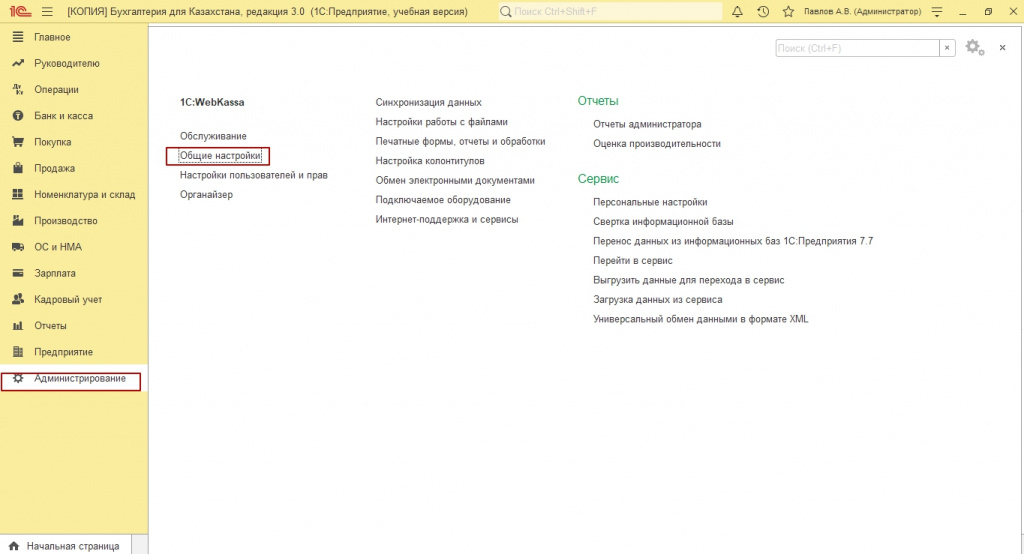
Выберите вкладку «Электронные счета-фактуры – Помощник настройки электронных счетов-фактур».
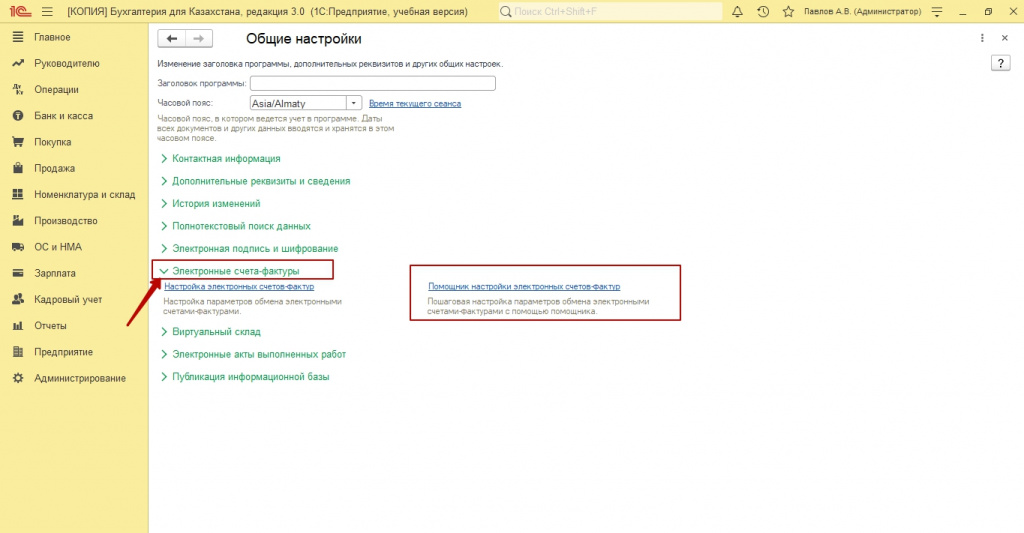
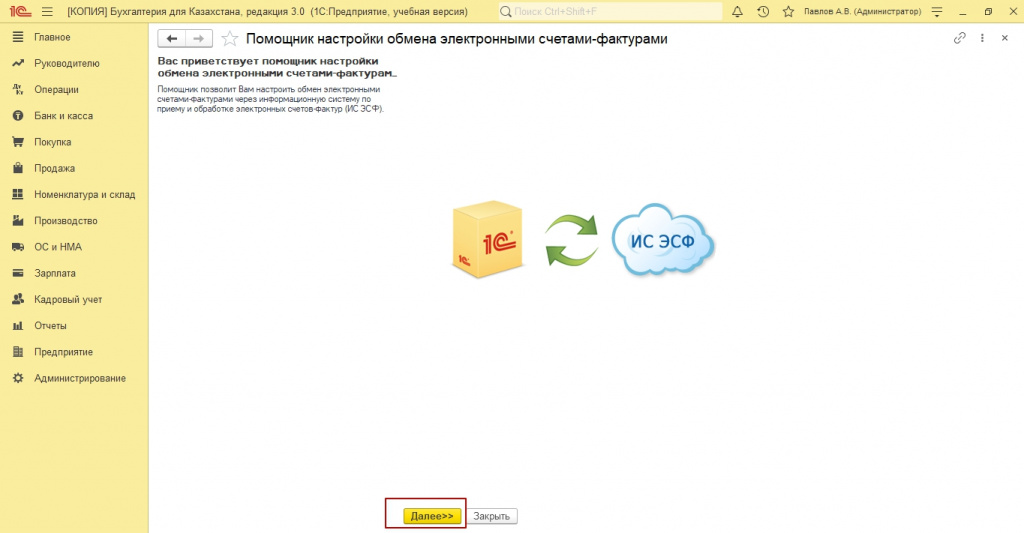
В следующем окне поставьте галочку «Прямой обмен с ИС ЭСФ». Нажимаем «Далее».
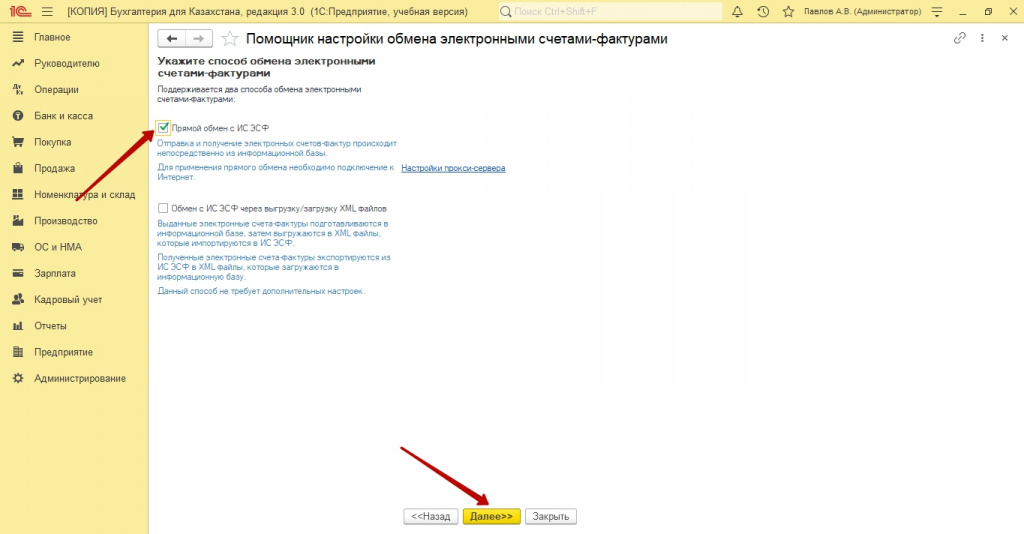
Далее происходит установка криптографических ключей. Если криптографические ключи установлены и работают, загорится галочка зеленого цвета, говорящая о том, что библиотека получена и готова к использованию.
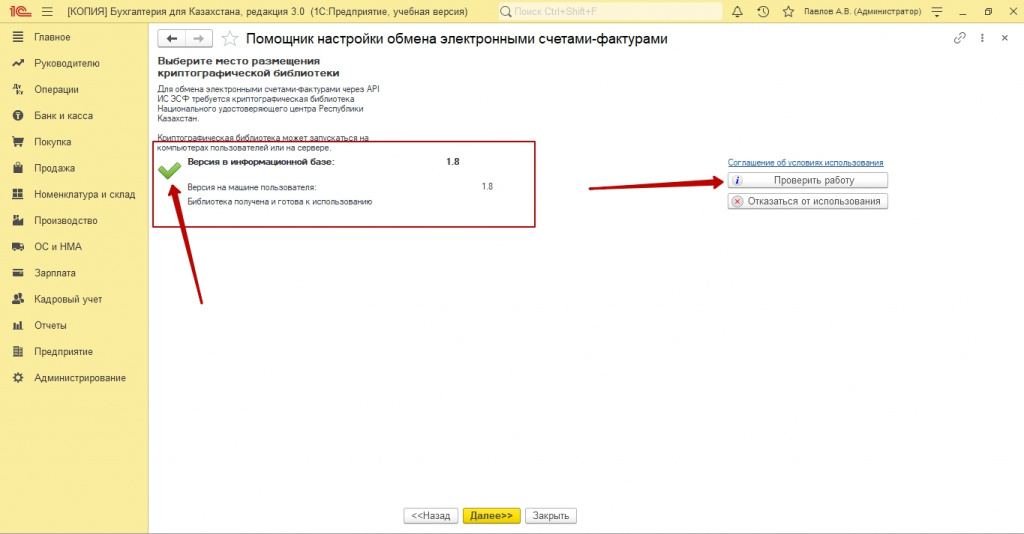
Следующим этапом происходит настройка параметров подключения к порталу ИС ЭСФ. Если настройки правильные, то сервер ИС ЭСФ и Версия ИС ЭСФ, будут доступны.
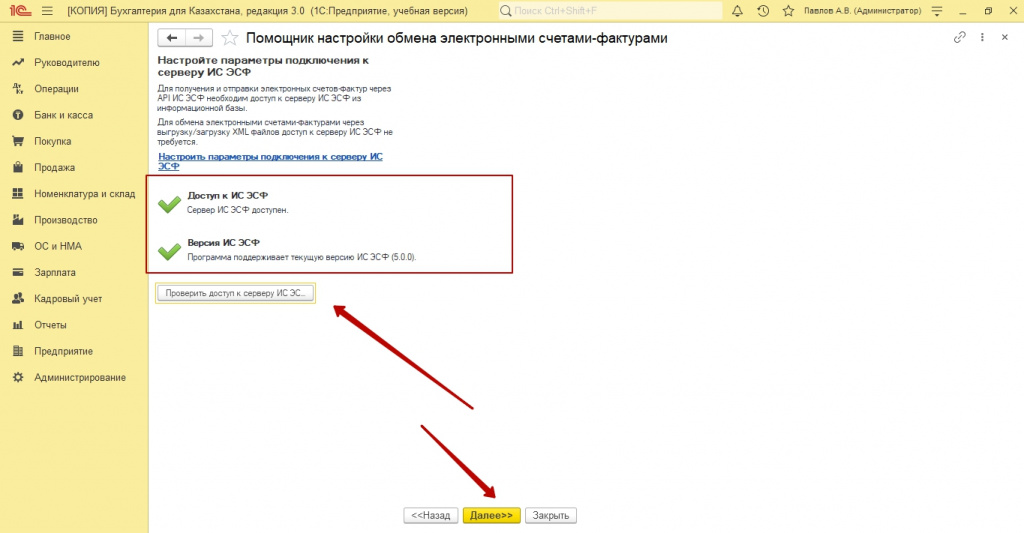
Теперь приготовьте ключи ЭЦП и данные логина и пароль доступа к порталу ИС ЭСФ. Переходим к настройке пользователей электронными счетами-фактурами. Создаем пользователя.
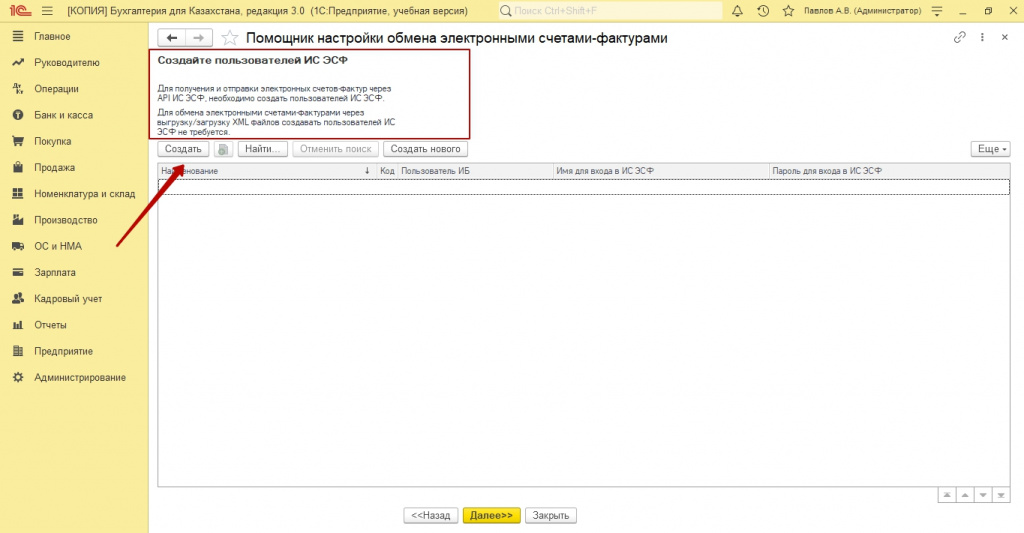
Выбираем ключ ЭЦП со значением «AUTH», для авторизации, вводим пароль.
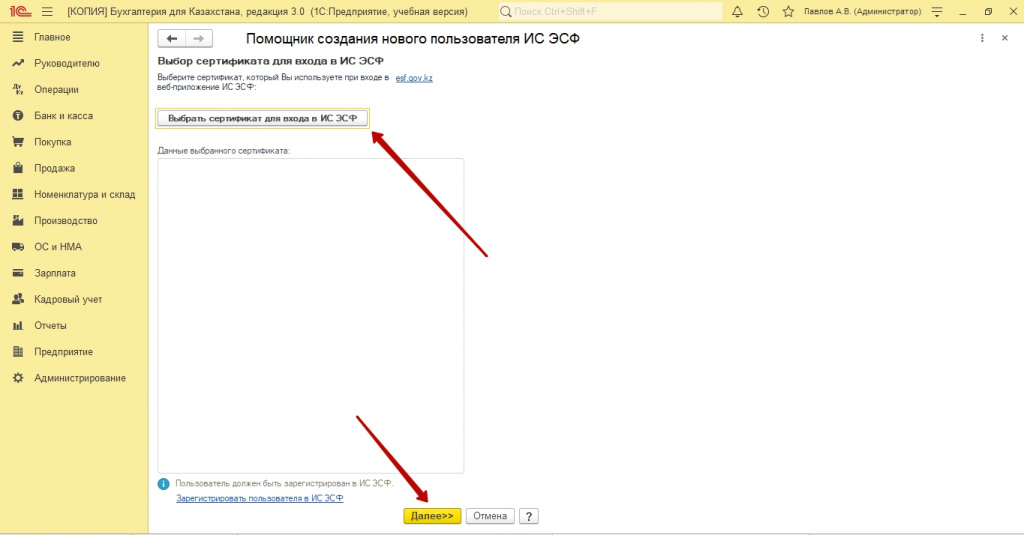
Далее, вводим имя для входа (ИИН) и пароль от портала ЭСФ. Выбираем организацию, для которой настраиваем обмен с порталом ИС ЭСФ.
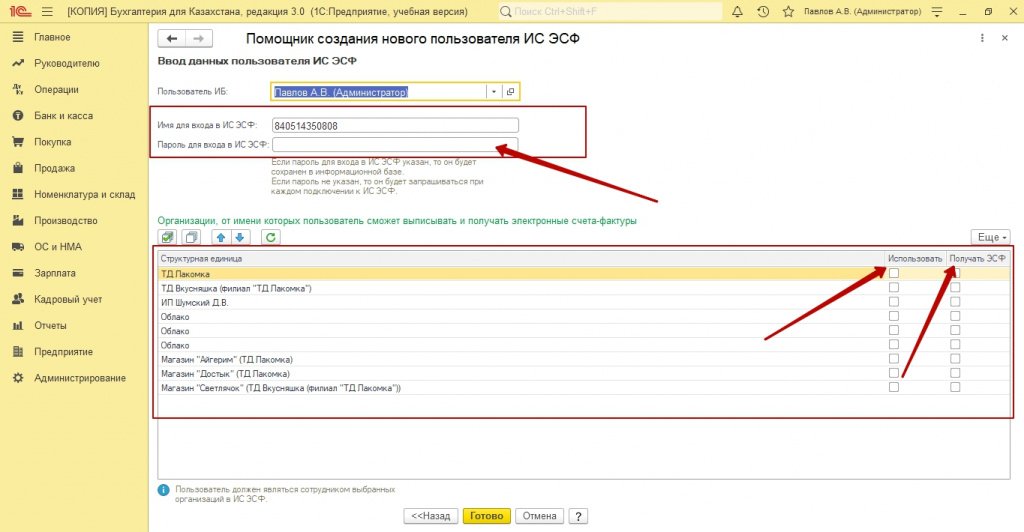

Наш модуль ЭСФ готов к использованию. Нажимаем кнопку «Далее» и закрываем помощник настройки.
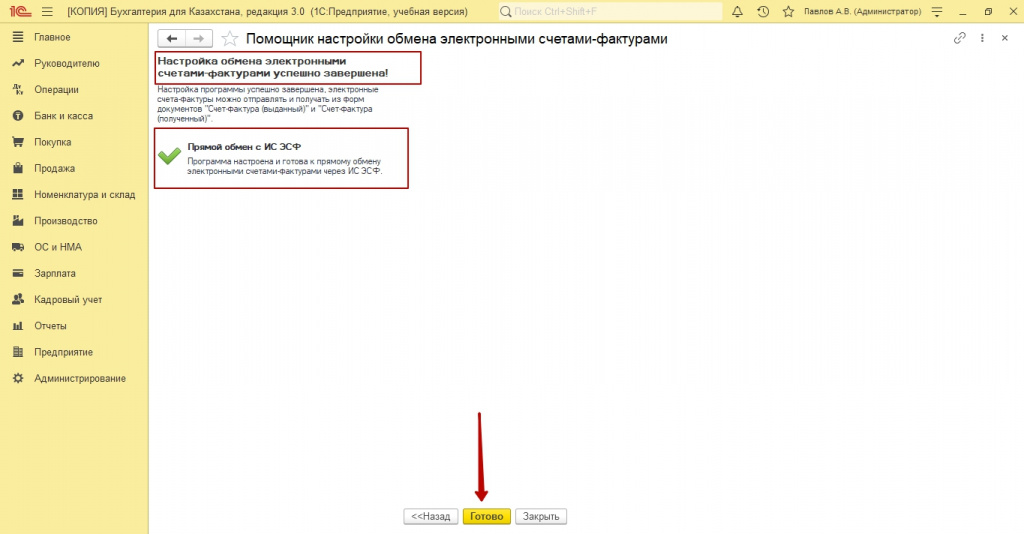
После этого в вашей базе 1С, появится вкладка Электронные счета-фактуры (выданные) –подсистема «Продажи», и кладка ЭСФ (полученные), в подсистеме «Покупка».
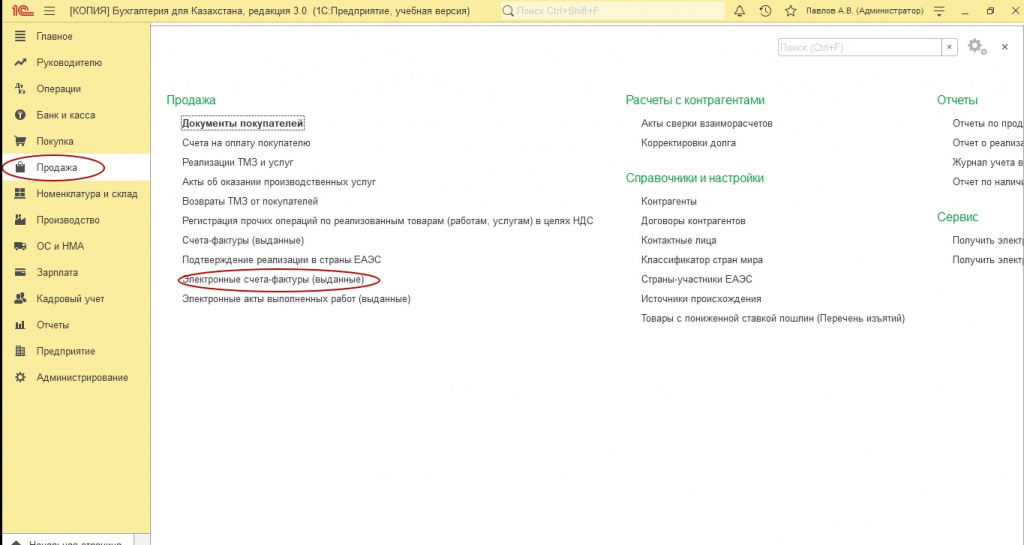
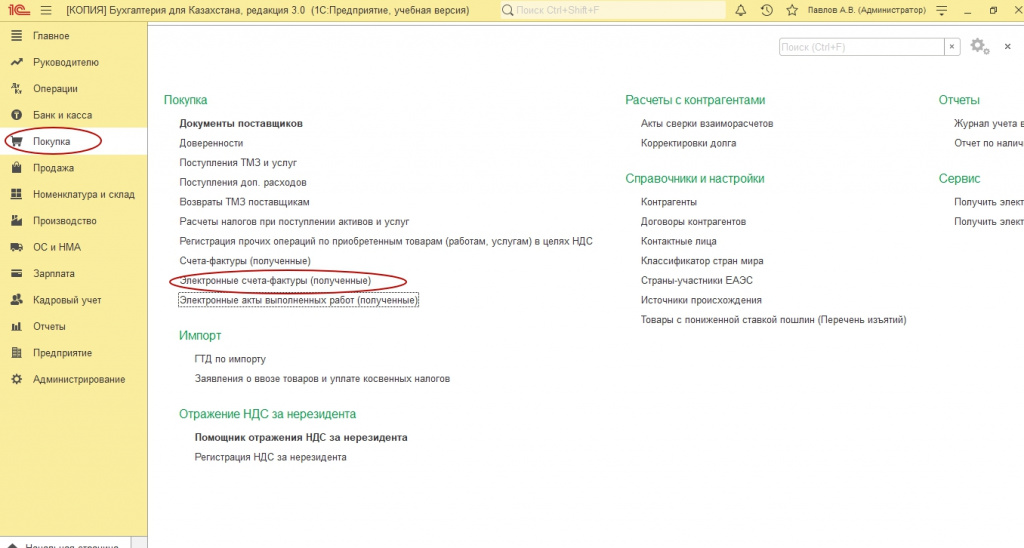
В полученных ЭСФ, есть кнопка «Получить», нажав ее и выбрав пользователя ЭСФ, вы можете получить счета-фактуры от ваших поставщиков. Кнопка «Обновить», обновляет статусы ЭСФ.
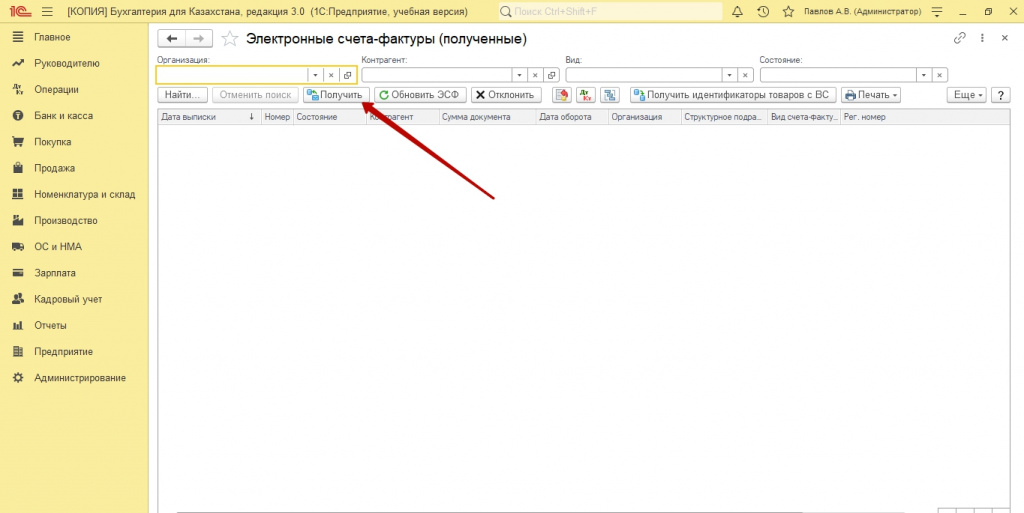
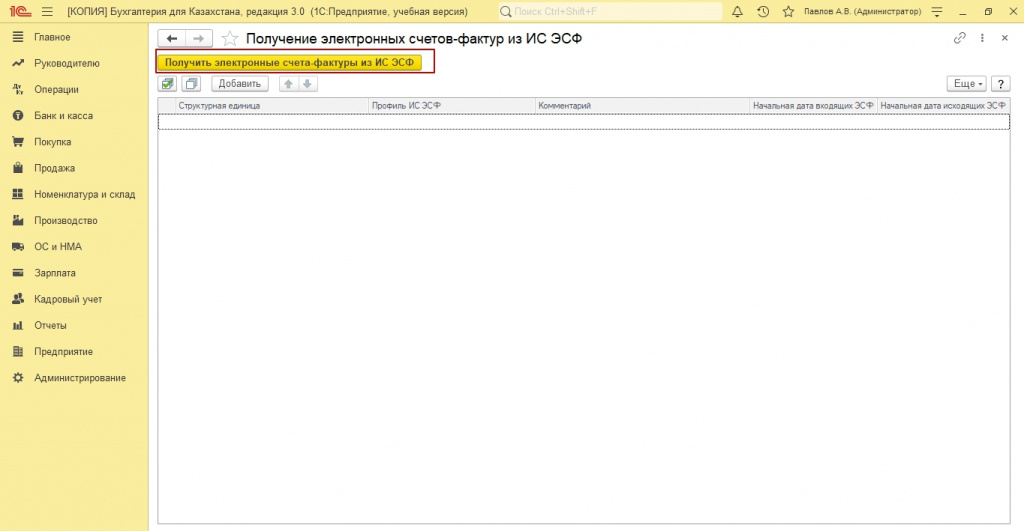
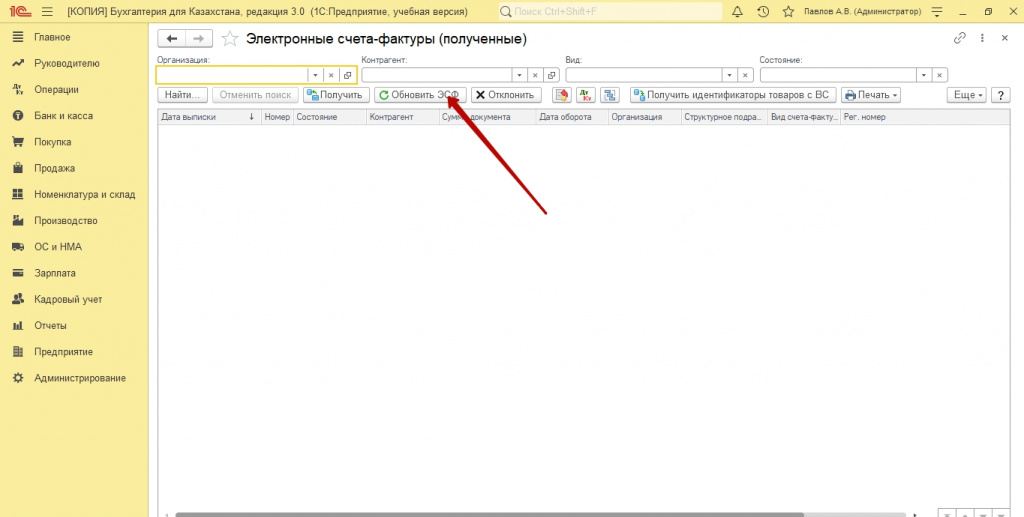

В данной статье мы рассмотрим процесс экспортирования ЭСФ из программы 1С-Бухгалтерия в xml файл, который в свою очередь загрузим в ИС ЭСФ через портал esf.gov.kz.
Примечание:
Программа 1С-Бухгалтерия должна быть настроена на работу с порталом ЭСФ. Как ее настроить мы рассматривали в предыдущей статье. Если у вас возникли трудности с настройкой или у вас есть еще какие-либо вопросы, вы можете обратиться в нашу компанию подав заявку на интеграцию ЭСФ+ 1С-Бухгалтерия.
Итак, на конкретном примере рассмотрим процесс создания ЭСФ и ее дальнейшую загрузку на портал ИС ЭСФ РК.
Пошаговая инструкция
1. Первое что нужно сделать это в программе 1С-Бухгалтерия зайти в раздел «Покупка и продажа».

2. Далее в подраздел «Счета-фактуры (выданные)».

3. Теперь нужно выбрать интересующую Счет-фактуру и открыть ее.

4. Выбрать способ выставления «в электронном виде» и
5. Нажать «создать ЭСФ».

6. Нажать «автозаполнение» и
7. Нажать кнопку «записать».

8. Затем выбираем «Выгрузить в файл»


Выбираем куда сохранить сформированный файл (нужно просто указать папку на компьютере, например «Рабочий стол»)
10. Далее необходимо зайти на портал esf.gov.kz, авторизоваться и нажать кнопку «Импортировать»

11. Кнопкой «выбрать файл» необходимо указать путь к сформированному ранее xml файлу ЭСФ

12. Нажать «загрузить»

13. После успешной загрузки файла ЭСФ данная Счет-фактура будет доступна в разделе «в работе» во вкладке «импортированные». Необходимо ее открыть.

16. Ввести пароль к сертификату и нажать кнопку «Продолжить»
Примечание: Статус «не просмотренные» означает что контрагент, которому адресована Счет-фактура ее пока не просмотрел.

Вот и все, выгрузка xml файла из программы 1С-Бухгалтерия и загрузка на портал ЭСФ завершена.
Если у вас остались вопросы или что-то не получилось, будем рада оказать персональную техническую помощь. Заполните заявку на интеграцию ЭСФ с 1С-Бухгалтерией и наш специалист свяжется с вами.

Напомним, что с 1 января 2017 года, планируется «подключить» всех налогоплательщиков РК к реестру электронных счет-фактур.
В данной статье рассмотрены общие настройки 1С-Бухгалтерии 8 для интеграции с ИС ЭСФ.
Обратите внимание на несколько важных обстоятельств:
| - | Перед настройкой нужно заранее зарегистрироваться на портале esf.gov.kz; |
| - | Платформа 1С-бухгалтерии должна быть 8.3 или 8.2 но не ниже. Платформа 7.7 не интегрируется с ЭСФ, ее придется обновлять; |
| - | База данных может быть «стандартная» - от производителя и «нестандартная» - доработанная программистами. Например, чтобы вывести дополнительное поле в счет-фактуру. Обновить нестандартную базу самостоятельно очень сложно, скорее всего потребуется помощь специалиста. |
Что такое ЭСФ?
Настройка 1С на ИС ЭСФ
1. Подключение
Заходим в раздел «Администрирование» - «Общие настройки» и переходим во вкладку «Настройка электронных счетов-фактур».

2. Выбор способа синхронизации

Теперь в пункте «способы обмена с ИС ЭСФ» нужно указать каким образом будет происходить синхронизация. Предложены 2 варианта:
- Автоматический, самый удобный! Но возможен только при наличии «подписки» + ваша версия 1С-бухгалтерии должна быть НЕ базовая.
- Через xml файл возможно начиная с версии 8.2.
Если выбран второй метод (через xml файл), то на этом настройка системы закончена. Теперь создавая счет-фактуры, вы имеете возможность импортировать/экспортировать их в xml файл, который в свою очередь загружается/выгружается в ИС ЭСФ через портал esf.gov.kz. Подробнее о том, как это делать расписано здесь.
Если выбран первый метод — «Прямой обмен», тогда потребуется выполнить еще 3 шага настройки системы:
1. Добавить подписку (обязательно)
После того, как вы отметите галочкой пункт «Прямой обмен с ИС ЭСФ» и нажмете «ОК», вам потребуется принять соглашение на применение библиотек криптографии. Введите необходимые данные и нажмите «ОК»


3. Настроить импорт/экспорт ЭСФ по расписанию (не обязательно),
В разделе «настройки обмена электронными счетами-фактурами» выберите вкладку «Синхронизация по расписанию». Отметьте галочкой пункт «Использовать автоматическую синхронизацию с ИС ЭСФ», укажите периодичность (по умолчанию каждый день, раз в 10 минут) и нажмите «ОК». Теперь 1С будет самостоятельно отправлять документы на сервер с заданной регулярностью.

После выполнения указанных действий ваша система будет готова к работе с ИС ЭСФ. Импорт и экспорт ЭСФ будет осуществляться полностью в автоматическом режиме и не потребует каких-либо действий со стороны пользователя.
Сложно? Мы настроим систему за вас и поможем разобраться со всеми тонкостями. Заполните заявку на интеграцию ЭСФ с 1С-Бухгалтерией и наш специалист свяжется с вами.
Читайте также:

